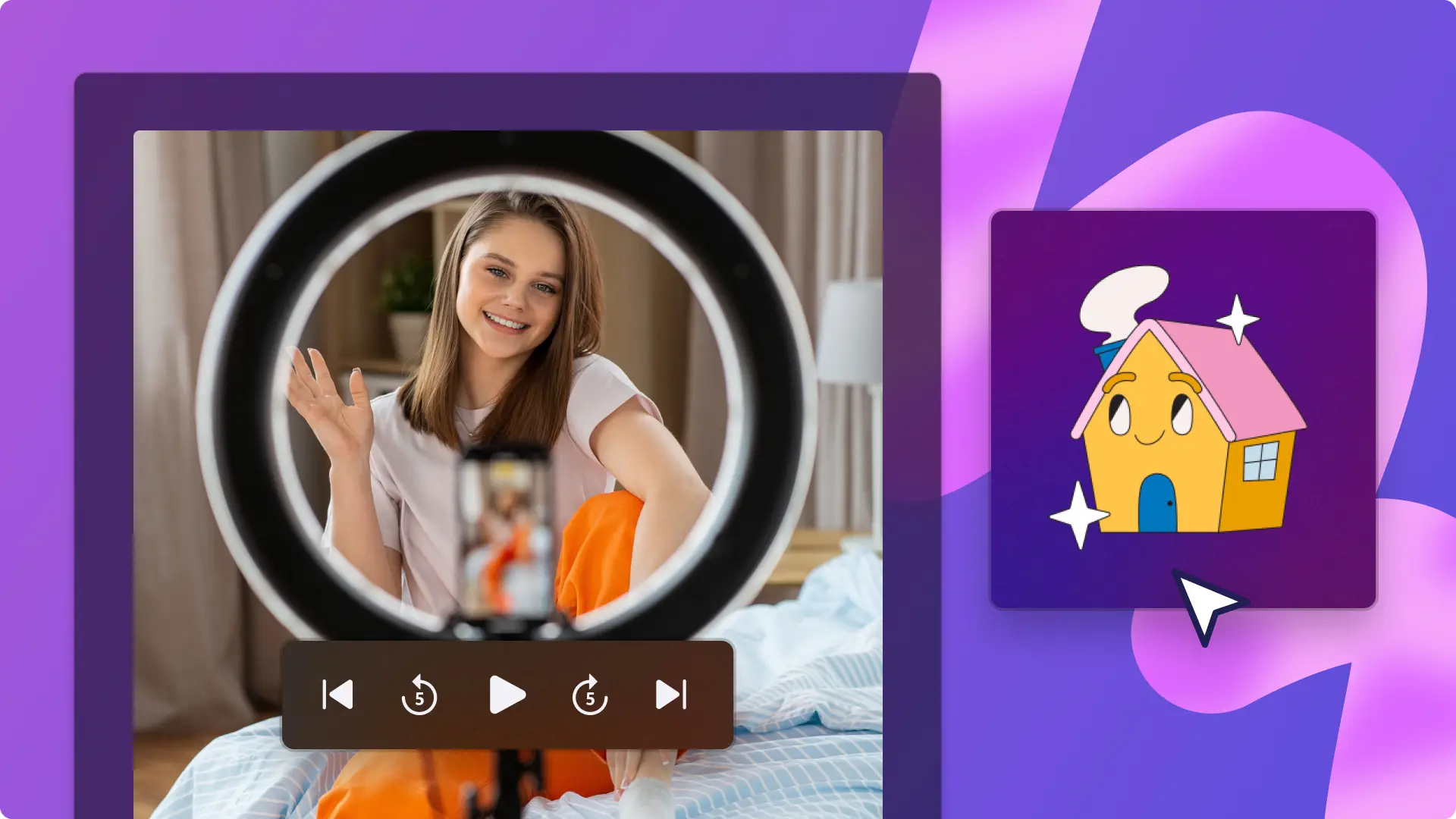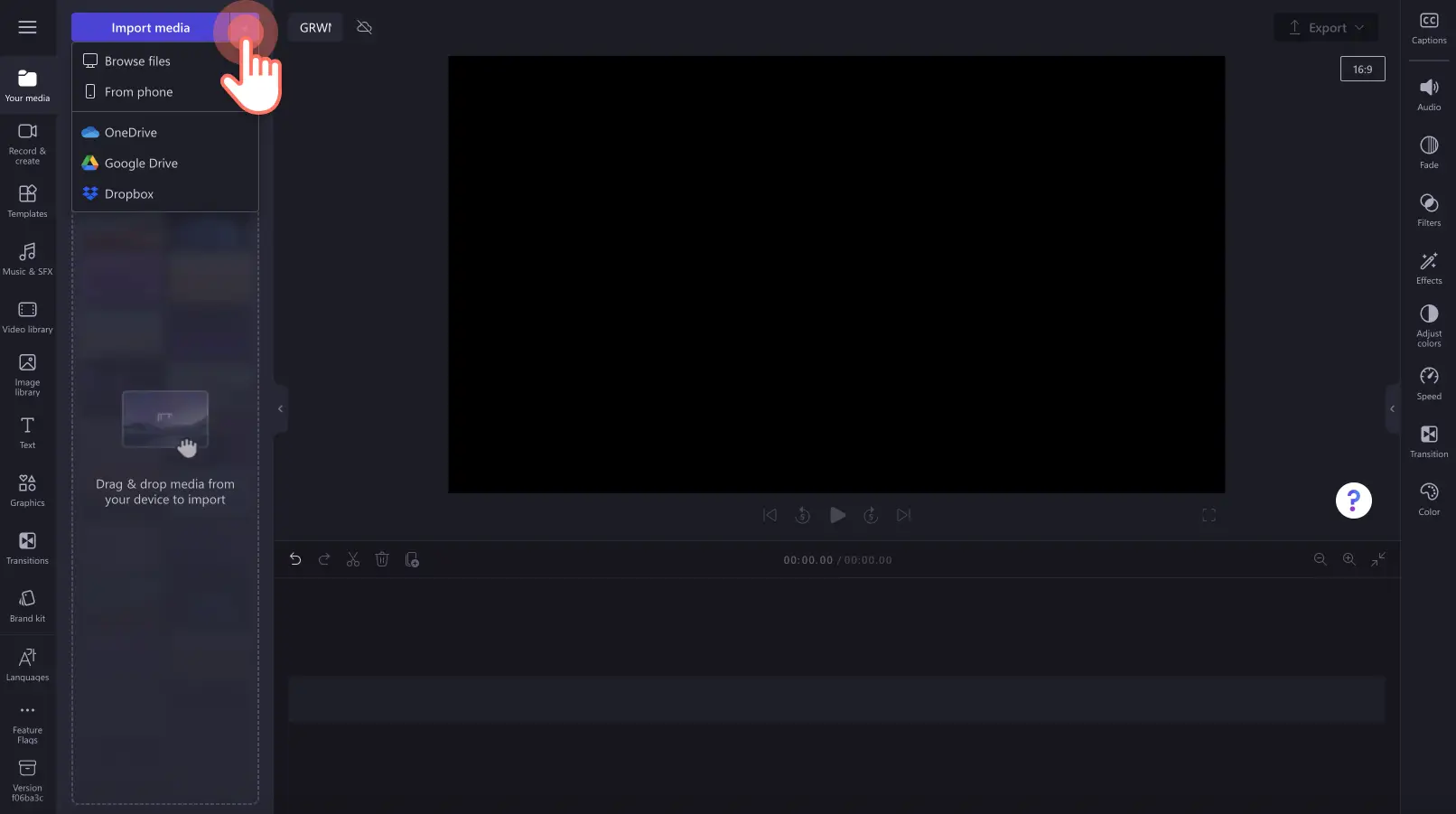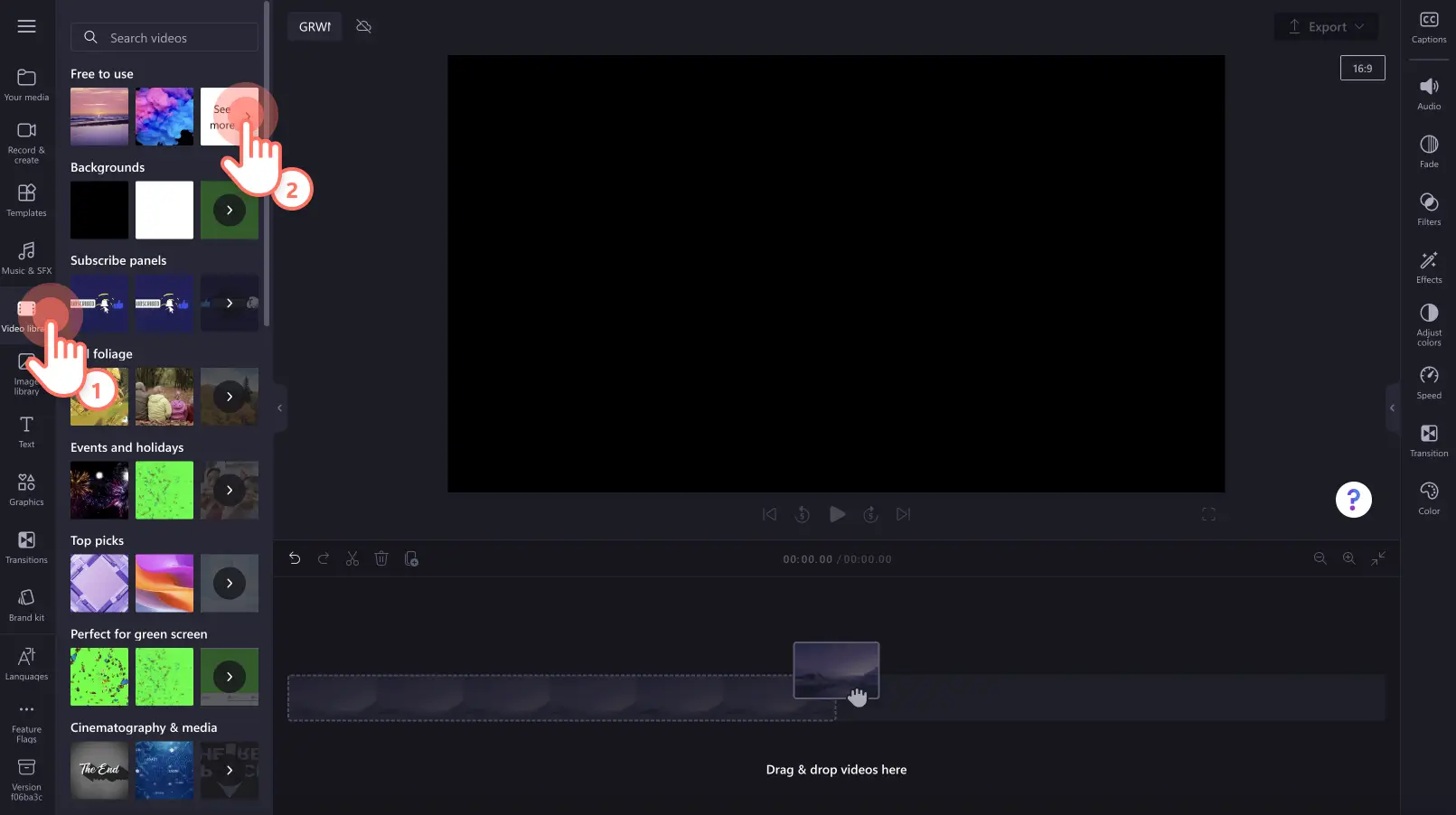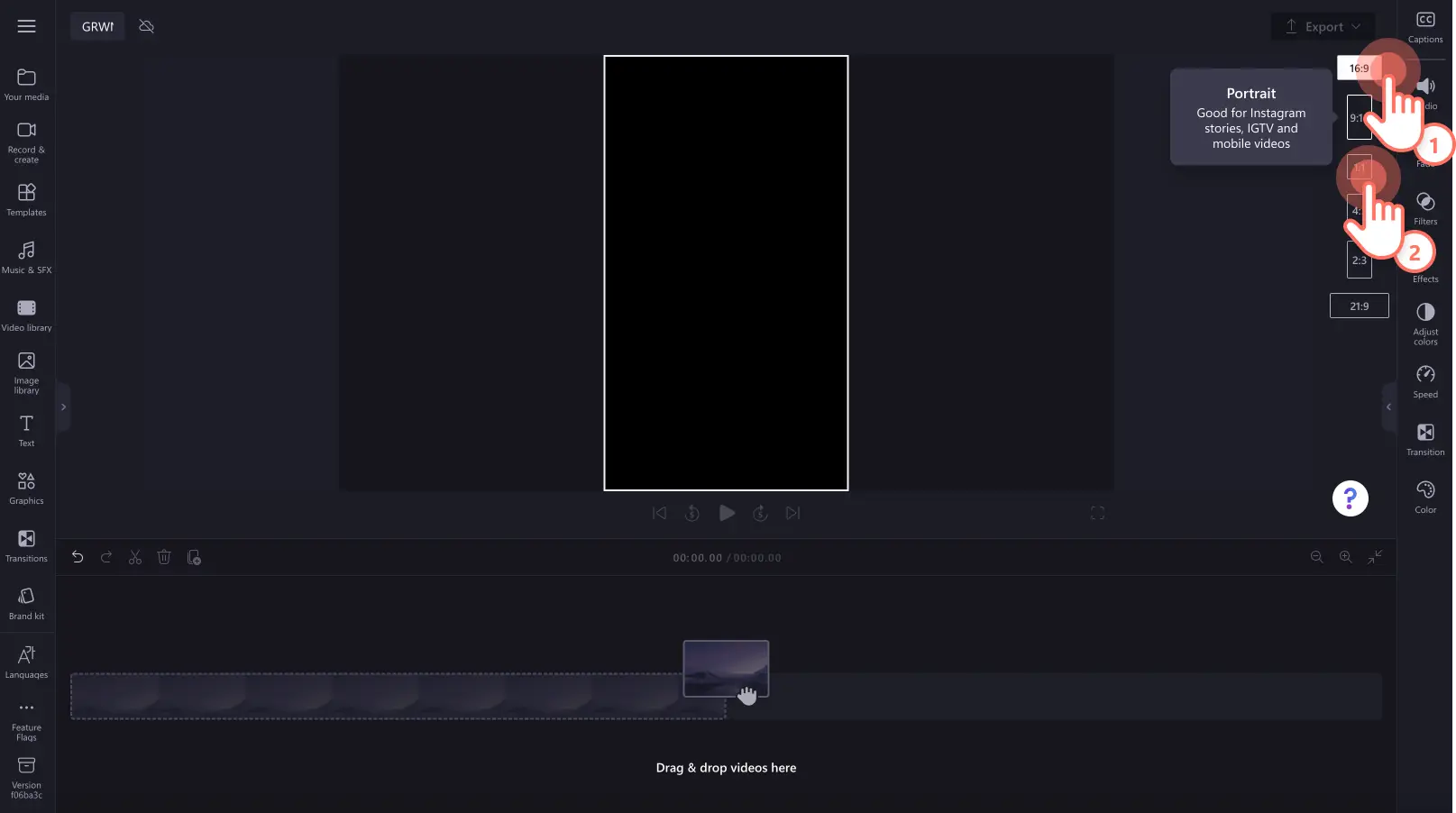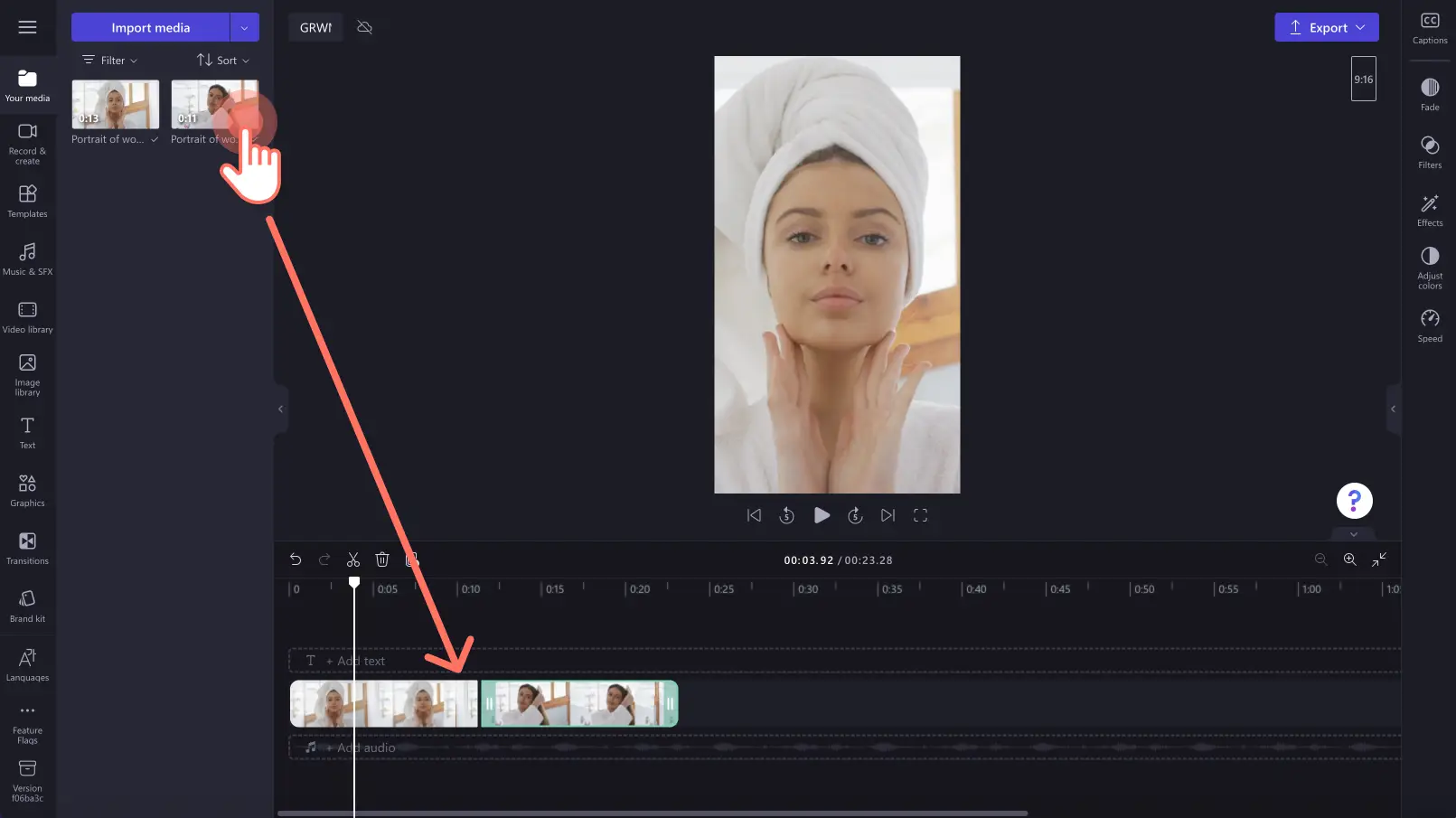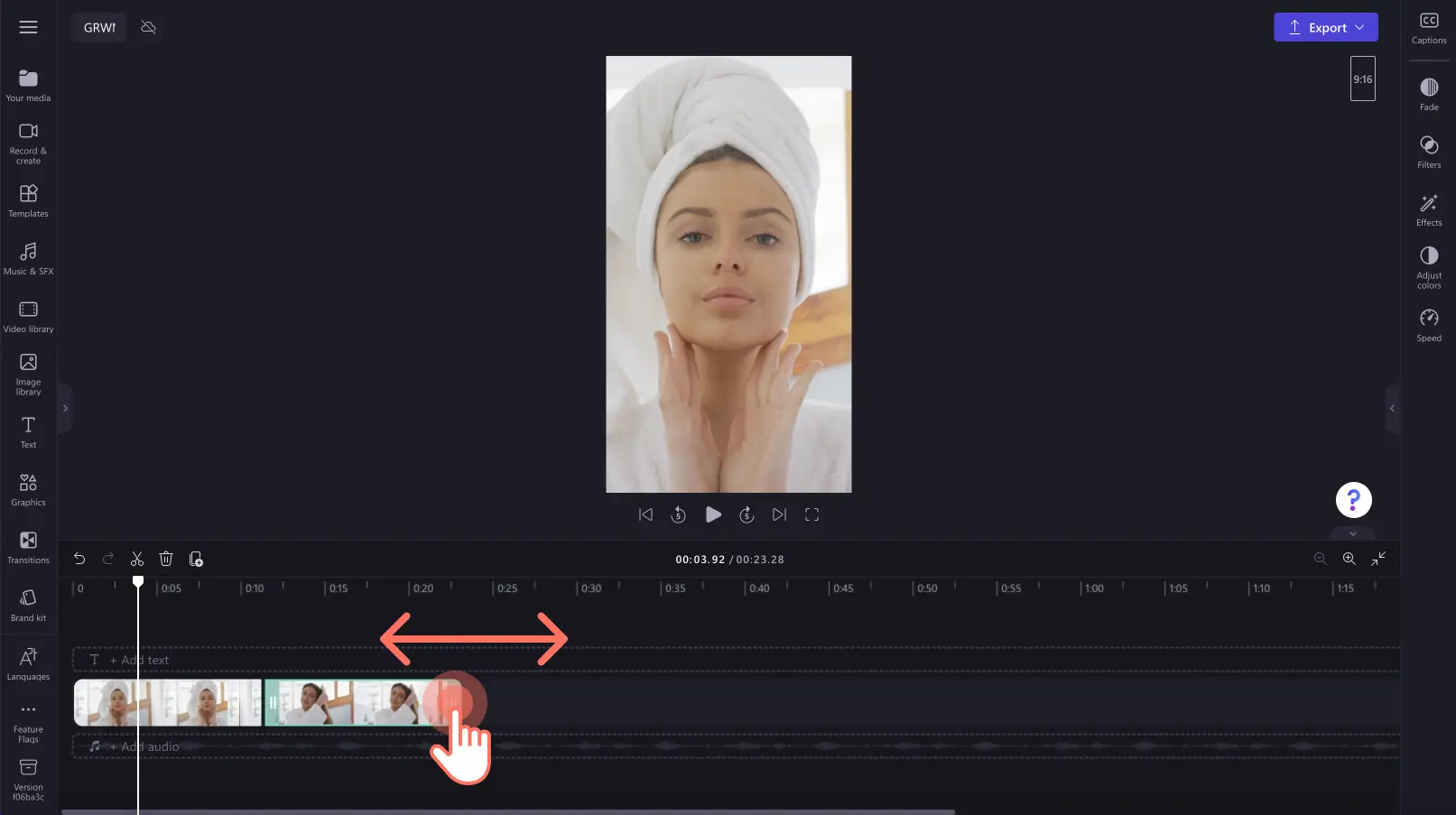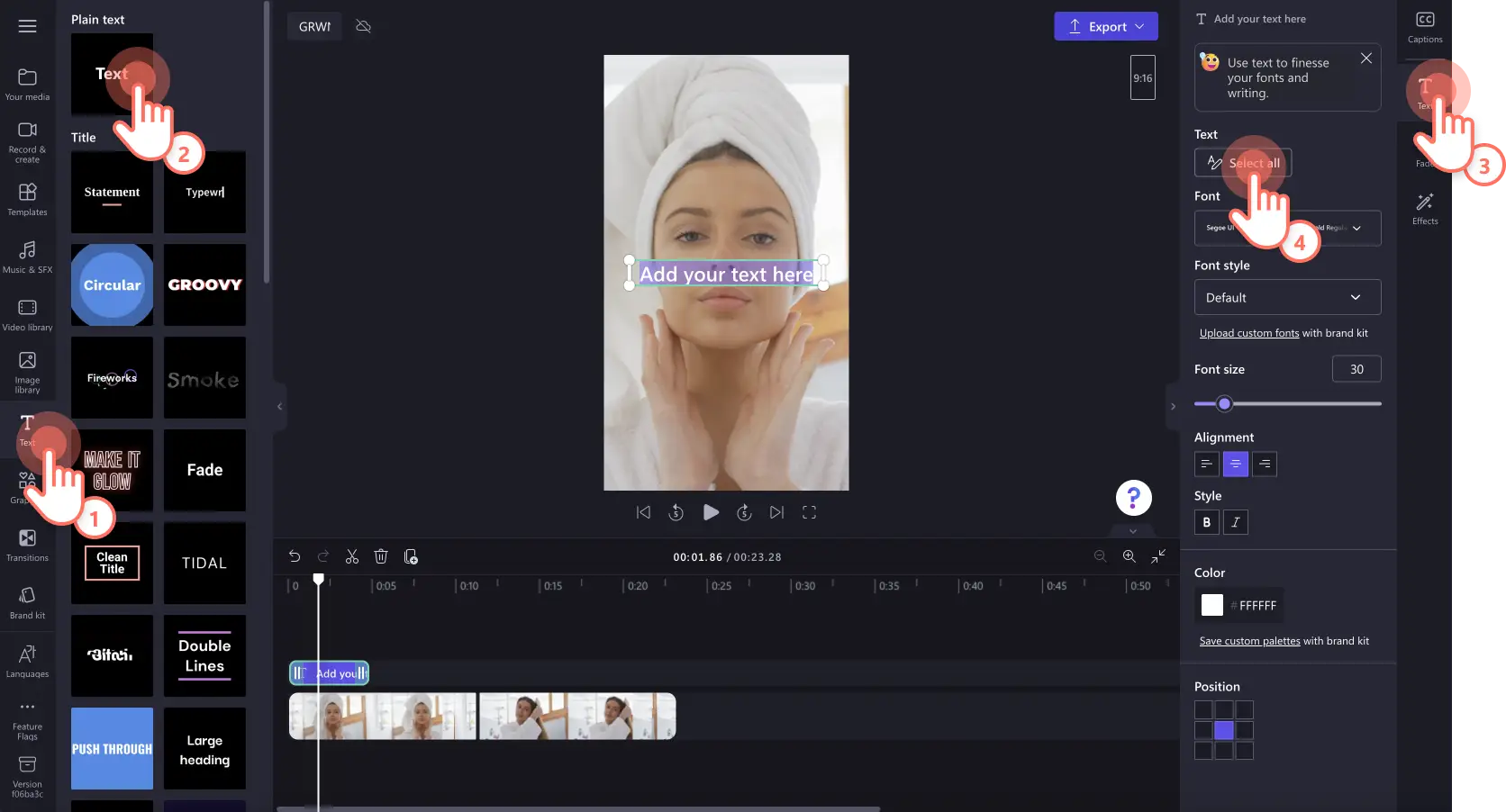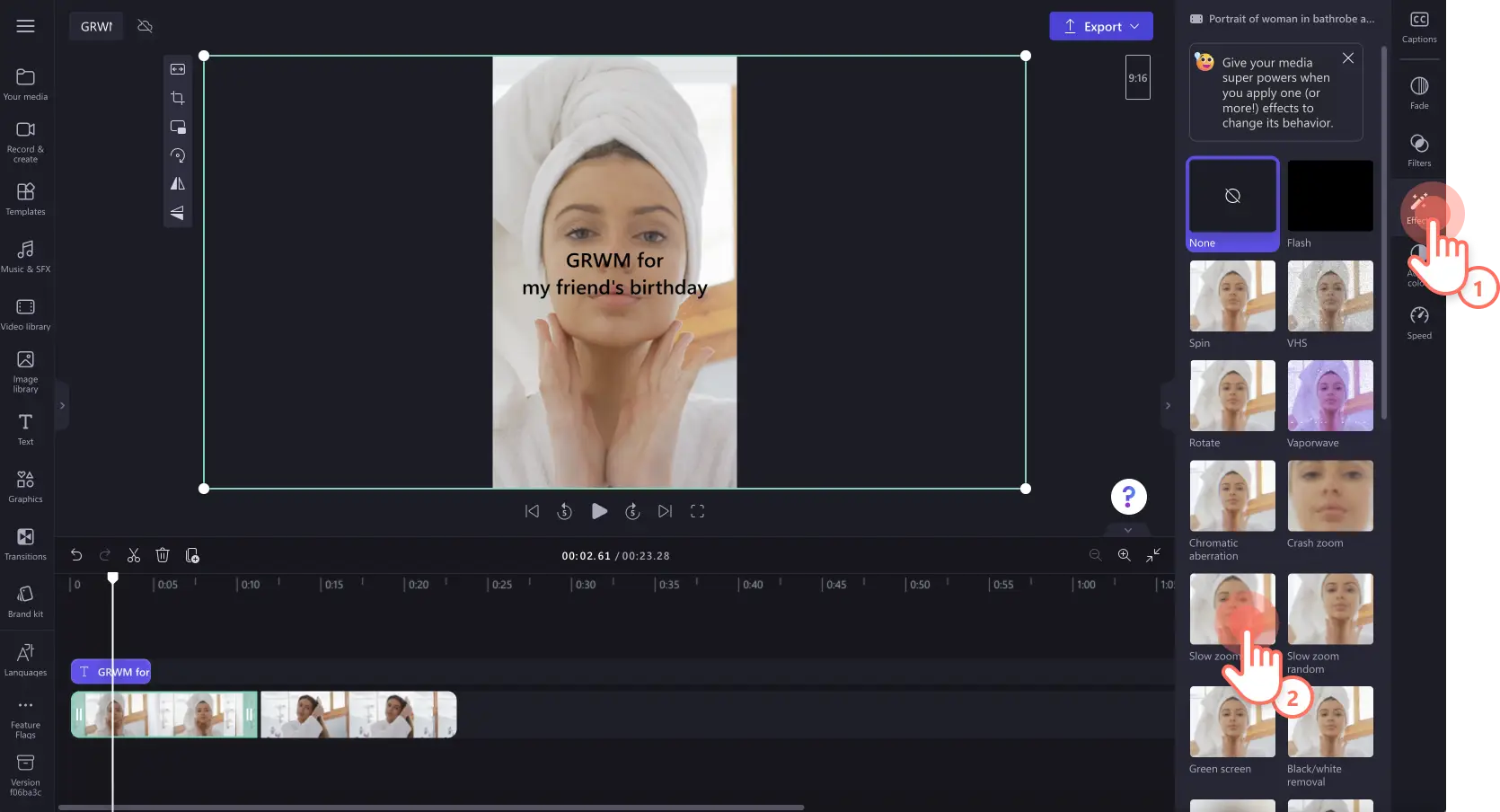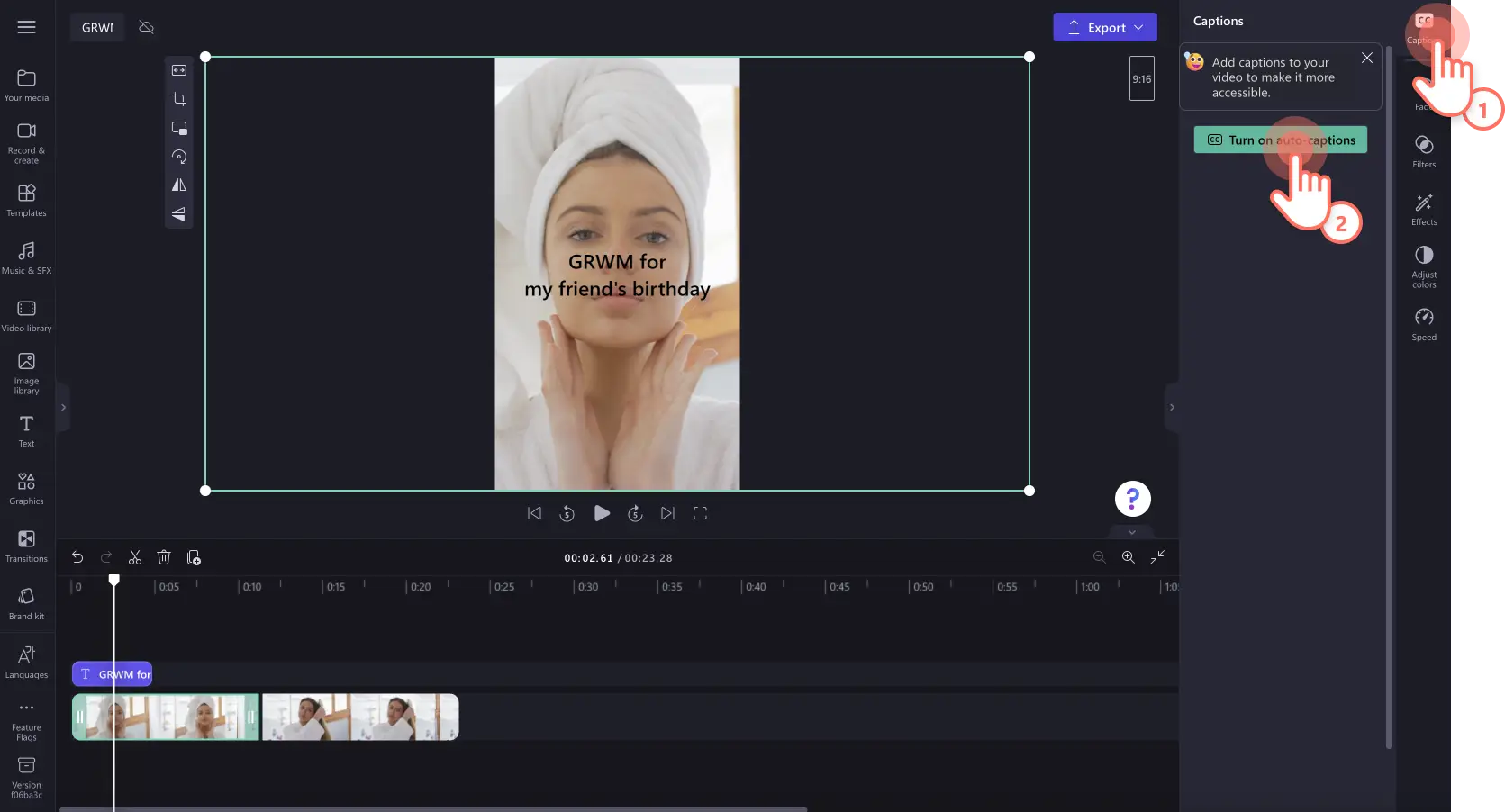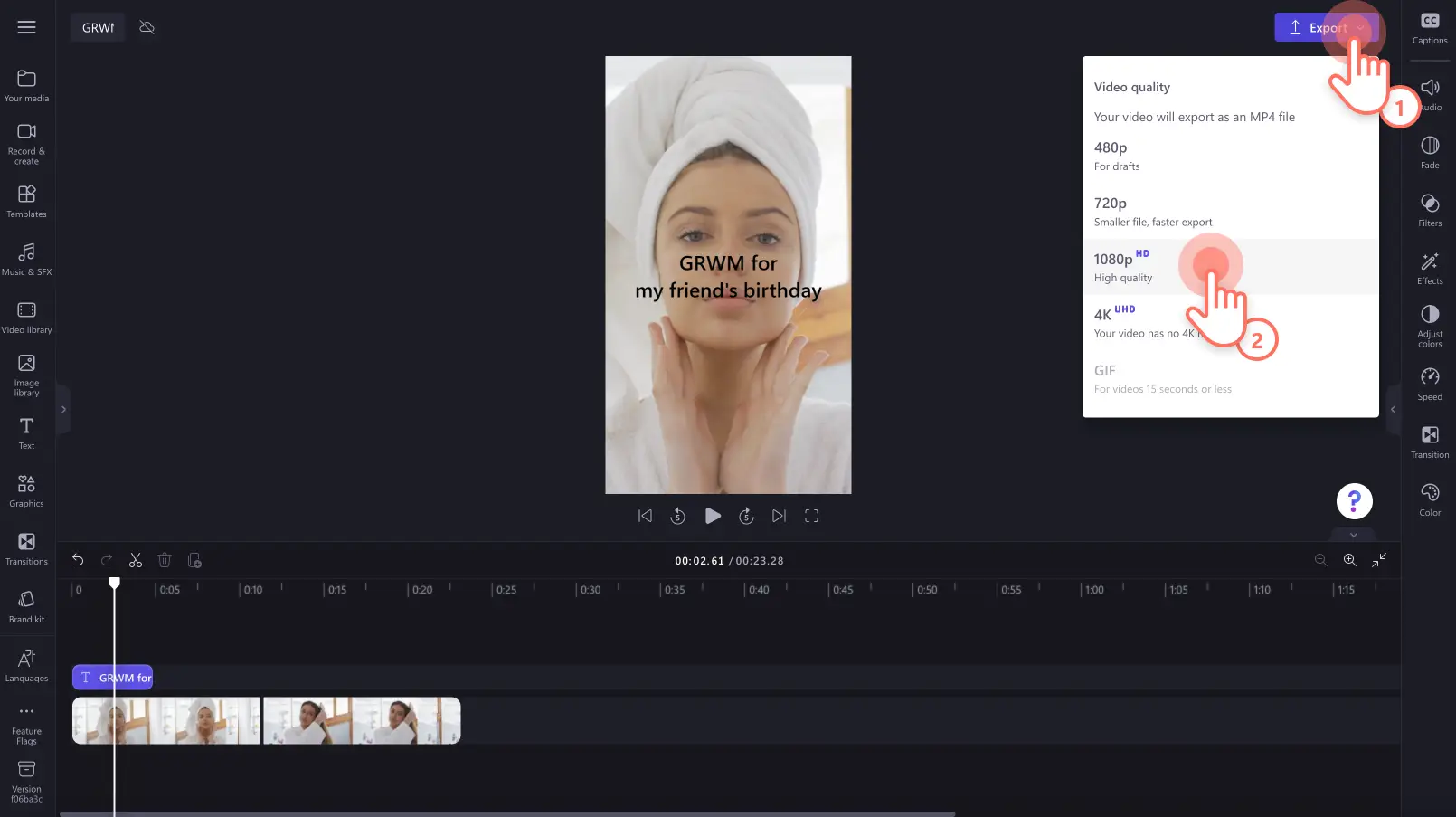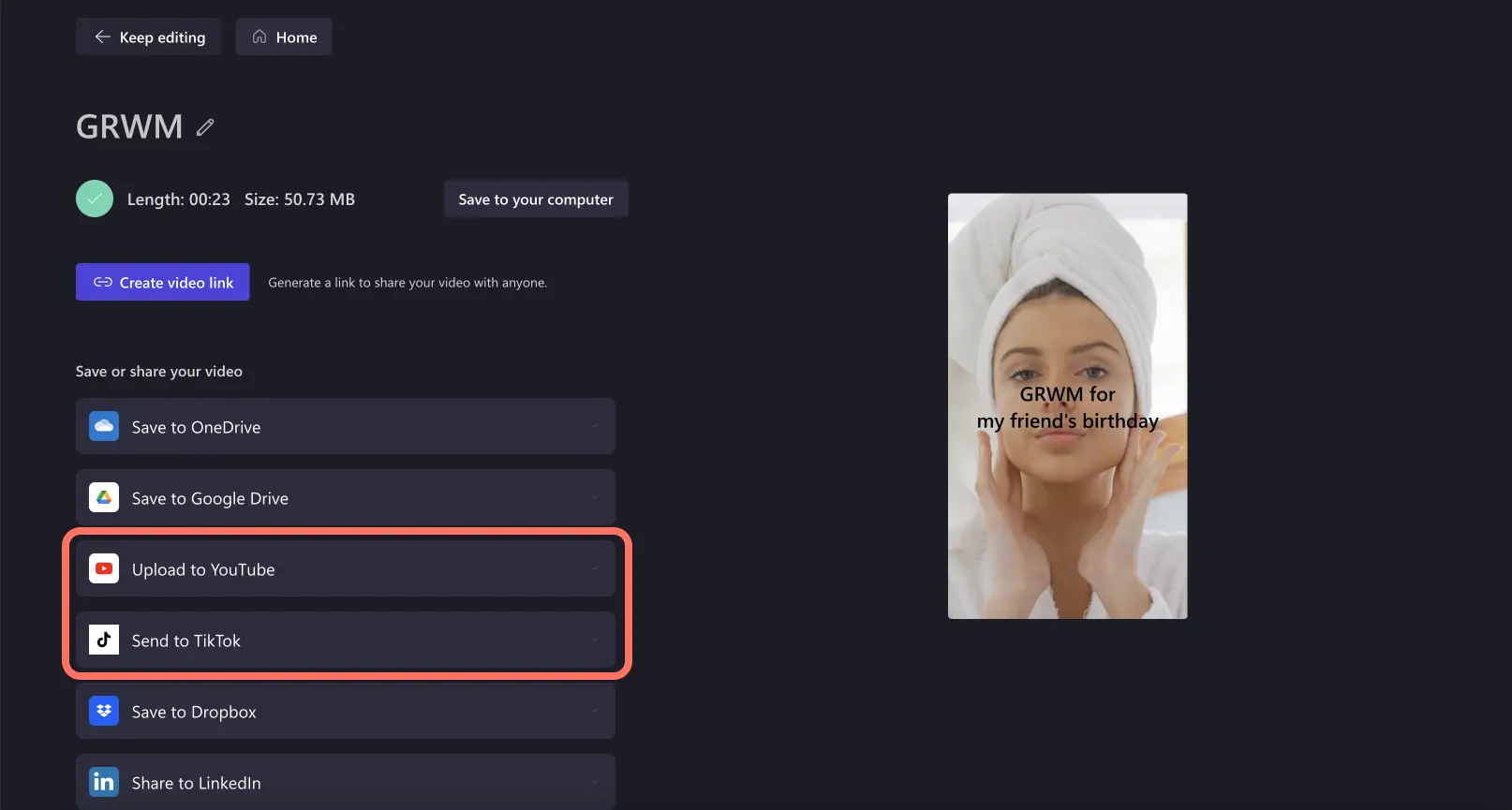"Attenzione! Gli screenshot in questo articolo provengono da Clipchamp per account personali. Gli stessi principi si applicano agli account Clipchamp per il lavoro e per gli istituti di istruzione."
In questa pagina
Ti stai preparando per un evento speciale, per il lavoro o semplicemente per una giornata qualunque? Crea un video "Get ready with me" in cui ti registri durante la tua skincare e beauty routine e mentre scegli l'outfit del giorno.Questi video sono un mix di vlog, video tutorial e video "prima e dopo" e sono popolari in tutte le piattaforme di social media.
Che tu sia uno YouTuber professionista, un influencer di Instagram o un creator di TikTok, realizza un video GRWM (ovvero "Get Ready With Me") informale e autentico che farà sentire i tuoi follower come se si stessero preparando con te.
Scopri come creare video GRWM usando funzionalità di editing straordinarie come transizioni, voiceover basati sull'IA e sottotitoli con Clipchamp.
Che cos'è un video GRWM?
Un video "Get Ready With Me" (GRWM) è un tipo di contenuto video popolare in cui i creator si registrano mentre chiacchierano e si preparano per il giorno o per un evento speciale. Un video GRWM in genere inizia con una breve introduzione sull'evento o sull'occasione. Poi il creator fa la sua beauty routine (makeup, skincare e hair styling).Conclude con un confronto "prima e dopo" e mostra il look finale completo di outfit e accessori.
Creare questo tipo di contenuti video è il modo perfetto per interagire con i follower a un livello più personale, facendosi conoscere meglio da loro e condividendo i propri prodotti preferiti, informazioni e suggerimenti. I video GRWM possono essere video sponsorizzati PR su piattaforme come YouTube, Instagram Reels e TikTok, e possono anche fungere da video di recensione.
3 popolari idee di video GRWM con esempi
Video GRWM per eventi
Condividi la tua beauty routine e preparati per un evento con il tuo pubblico per creare un video GRWM allegro e interessante. Questo tipo di video GRWM non è necessariamente un tutorial, ma più un modo entusiastico per i creator di condividere la loro routine, i prodotti che preferiscono e gli outfit che scelgono. Crea video GRWM per eventi o per una giornata qualunque per far risplendere la tua personalità e condividere contenuti realistici con i tuoi follower sui social media.
Video GRWM sponsorizzati
Collabora con i tuoi brand preferiti per promuovere i loro prodotti intrattenendo il tuo pubblico in un video GRWM sponsorizzato. Aggiungere una promozione a pagamento in un video GRWM è un modo discreto ed efficace di pubblicizzare con cura un prodotto al tuo pubblico. Registra il tuo video GRWM autentico e aggiungi il prodotto sponsorizzato nella tua routine. Guarda un video GRWM sponsorizzato su YouTube Shorts qui.
Video GRWM di storie
Se non sai di cosa parlare mentre ti prepari, cattura l'attenzione dei tuoi follower condividendo una storia intrigante. Puoi anche proporre dei sondaggi al tuo pubblico per sapere cosa vorrebbe vedere nel tuo prossimo video. Questo tipo di video GRWM può essere live o pre-registrato. Molti creator usano anche un vocale con IA per il voiceover delle loro storie, per renderle divertenti e d'impatto.
Elementi di un buon video GRWM
Personalità e autenticità
Rendi interessanti i tuoi video GRWM facendo splendere la tua personalità. Mostrarti per quello che sei nei tuoi video può accorciare la distanza con i tuoi follower.Condividi onestamente i tuoi pensieri, i tuoi stati d'animo e la tua personalità senza editare troppo i tuoi video. Questo può aiutarti a creare una community che faccia aumentare il tempo di visualizzazione e l'engagement.
Transizioni armoniose tra le scene
Enfatizza i video "prima e dopo" con transizioni tra le scene uniche. Prova transizioni professionali come dissolvenza a nero, tagli, effetti glitch, scorrimenti e altro. Le transizioni possono anche impostare il ritmo e la velocità del tuo video. Puoi anche inserire più filmati usando l'editor video con schermo diviso.
Musica di sottofondo
Imposta l'ambiente per il tuo video GRWM aggiungendo musica di sottofondo o audio di tendenza di TikTok. Cerca in un infinito elenco di brani di sottofondo in licenza a titolo gratuito nella libreria d'archivio come melodie soft Lo-Fi o motivetti allegri. Per rendere divertenti i tuoi video GRWM, puoi aggiungere anche dei simpatici effetti audio.
Didascalie e sottotitoli in tempo reale
Aggiungi chiarezza con testo animato in sovrimpressione, didascalie automatiche e sottotitoli. I sottotitoli in tempo reale possono rendere il video più facile da seguire se i follower hanno l'audio disattivato. Scegli tra una selezione di tipi di carattere, colori, dimensioni e posizioni adatti a qualsiasi video.
Commento audio con voiceover
Ottimizza il tuo video GRWM con un voiceover grazie alla funzionalità di sintesi vocale basata sull'intelligenza artificiale. L'uso di un voiceover può dare vita a uno stile diverso per il tuo video per piattaforme come TikTok. I creator di TikTok in genere usano un voiceover basato su IA per rendere più divertenti i loro video.
Come editare i video GRWM
Passaggio 1. Importa i video o seleziona video di archivio
Per importare i tuoi contenuti multimediali, fai clic sull'apposito pulsante di importazione nella scheda dei tuoi file multimediali sulla barra degli strumenti per sfogliare i file del tuo computer o connetti al tuo account OneDrive.
Puoi anche usare supporti d'archivio senza diritti d'autore nei video GRWM. Fai clic sulla scheda del catalogo video sulla barra degli strumenti e cerca nelle varie categorie.
Imposta le proporzioni scegliendo quelle più adatte in base alla piattaforma di social media. Se caricherai il video su TikTok, YouTube Shorts o Instagram, ti consigliamo di usare le proporzioni 9:16. Per i video di YouTube, mantieni le proporzioni in 16:9. Per cambiare le proporzioni, fai clic sul pulsante 16:9 e poi scegli un preset.
Per aggiungere i tuoi contenuti multimediali alla timeline, non devi fare altro che trascinare il video dalla scheda dei tuoi file multimediali alla timeline.
Passaggio 2.Edita il tuo video GRWM
Taglia eventuali errori e modifica la lunghezza
Per accorciare la durata del tuo video, fai clic sul video nella timeline, in modo che venga evidenziato in verde. Sposta i punti di manipolazione verdi a sinistra della timeline per ridurre la lunghezza del video. Se tagli troppo il video, trascina il punto di manipolazione verde di nuovo verso destra per ripristinare il filmato. Per ulteriore assistenza, dai un'occhiata all'articolo della guida.
Aggiungi testo animato e titoli
Per aggiungere un titolo al tuo video, ad esempio i nomi dei prodotti, fai clic sulla scheda del testo sulla barra degli strumenti. Scorri tra le opzioni di testo, quindi trascina un titolo sulla timeline.Modifica la lunghezza del titolo usando i punti di manipolazione verdi; modifica il testo e l'aspetto del titolo con la scheda del testo nel pannello delle proprietà. Per ulteriore assistenza, dai un'occhiata all'articolo della guida.
Modifica il video con effetti speciali
Per modificare l'aspetto del video usando gli effetti, fai clic sul video nella timeline affinché venga evidenziato in verde. Quindi, fai clic sulla scheda degli effetti nel pannello delle proprietà per cercare tra le opzioni degli effetti. Fai clic sull'effetto per applicarlo.
Genera sottotitoli in tempo reale per il video
Per aggiungere sottotitoli in tempo reale, fai clic sulla scheda Sottotitoli nel pannello delle proprietà. Successivamente, fai clic sul pulsante Attiva sottotitoli automatici, quindi segui le istruzioni della finestra popup. Scegli una lingua e seleziona l'apposita casella per rimuovere automaticamente volgarità e linguaggio offensivo. Per ulteriore assistenza, dai un'occhiata all'articolo della guida.
Passaggio 3.Crea l'anteprima e salva il video GRWM
Prima di salvare il nuovo video GRWM, assicurati di visualizzarne l'anteprima facendo clic sul pulsante di riproduzione. Quando sei pronto a salvare, fai clic sul pulsante Esporta e seleziona la risoluzione video.Per ottenere la migliore qualità, consigliamo di salvare tutti i video con una risoluzione di 1080p. Gli abbonati possono salvare il video in 4K.
Dalla schermata di esportazione, fai clic sull'integrazione di YouTube o TikTok per condividere direttamente il tuo video GRWM sul tuo canale YouTube o sul tuo account TikTok.
Domande frequenti
Come registrare un video "Get Ready With Me"?
Per registrare il tuo video GRWM, ti consigliamo di usare una fotocamera, uno smartphone o un registratore della webcam.
Devo aggiungere musica di sottofondo a un video "Get Ready With Me"?
I creator possono aggiungere musica di sottofondo royalty-free ai video GRWM.Devi solo assicurarti che il volume sia basso per fare in modo che gli utenti possano comunque sentire chiaramente la tua voce o il voiceover.
Per ulteriore assistenza con la creazione di video per i social media, dai un'occhiata alla guida aggiornata di YouTube. Se stai cercando altri audio di tendenza e ispirazione per i tuoi video, consulta il blog delle principali tendenze di TikTok.
Prova Clipchamp gratuitamente o scarica l'app Clipchamp per Windows.